Odstraňte staré body obnovení systému Windows 10 a uvolněte tak místo na disku

U moderních notebooků a disků SSD s nižší kapacitou budete možná muset najít způsoby, jak získat prostor. Zde je postup, jak odstranit staré body obnovení a uvolnit tak více místa.
Nástroj Vyčištění disku v systému Windows 10 vám to umožníuvolněte místo v počítači se systémem Windows 10. Po velké aktualizaci můžete získat 20 GB nebo více. U většiny moderních notebooků obsahujících disky SSD s nižší kapacitou budete možná muset najít další způsoby, jak zvětšit volné místo. Zde je postup, jak odstranit všechny staré body obnovení nebo všechny kromě nejnovějších, abyste získali více místa na disku.
Poznámka: Ve Windows 10 je Obnovení systému ve výchozím nastavení vypnuto, ale je snadné jej zapnout. Další informace naleznete v našem článku: Jak povolit a vytvořit bod obnovení systému v systému Windows 10.
Odstraňte všechny staré body obnovení systému v systému Windows 10
Klikněte na Start a typ: obnovení systému a poté vyberte Vytvořit bod obnovení z výsledků. Pokud jste tento počítač přidali na plochu, klikněte pravým tlačítkem myši az kontextové nabídky vyberte příkaz Vlastnosti.
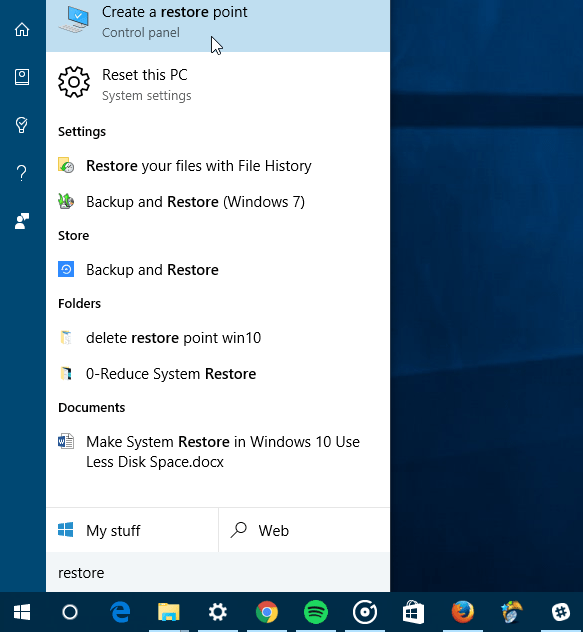
Dalším krokem je kliknout na Ochrana systému v levém podokně.
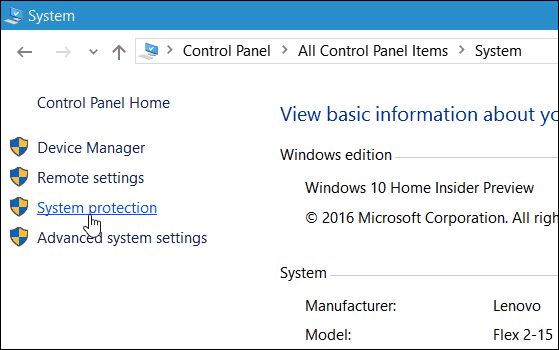
Nyní vyberte místní disk a klikněte na Konfigurovat.
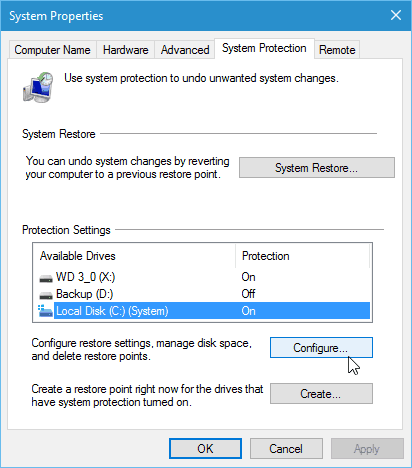
Chcete-li odstranit všechny body obnovení systému, stiskněte tlačítko Odstranit a poté Pokračovat v dialogovém okně ověření, které se objeví.
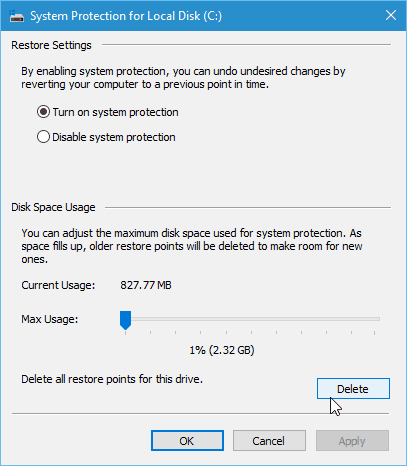
Odstranit vše kromě posledního bodu obnovení
Prostor můžete také ušetřit odstraněním všech předchozích bodů obnovení až na za poslední. Chcete-li to provést, spusťte Vyčištění disku a poté, co prohledá vaši jednotku, vyberte Více možností tab.
Poté v části Obnovení systému a stínové kopie klikněte na Vyčistit a poté na ověřovací zprávu.
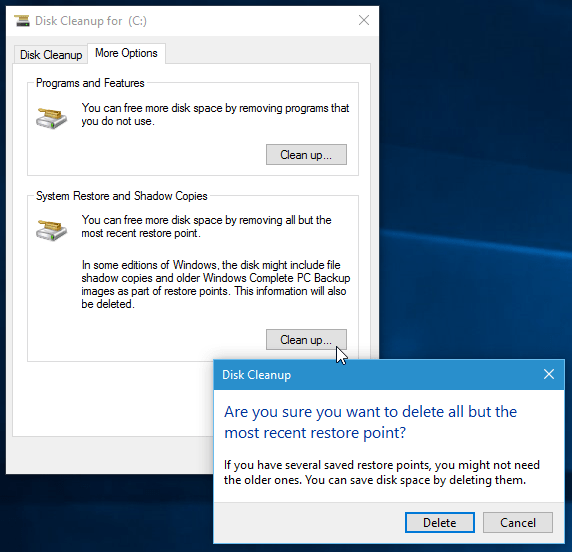
Pokud zjistíte, že odstraňujete body obnovení hodně, možná byste se měli podívat na náš článek: Obnovení systému v systému Windows 10 Využijte méně místa na disku.
![Oprava systému Windows 7 bodem obnovení systému [How-To]](/images/windows-7/fix-windows-7-with-a-system-restore-point-how-to.png)









Zanechat komentář